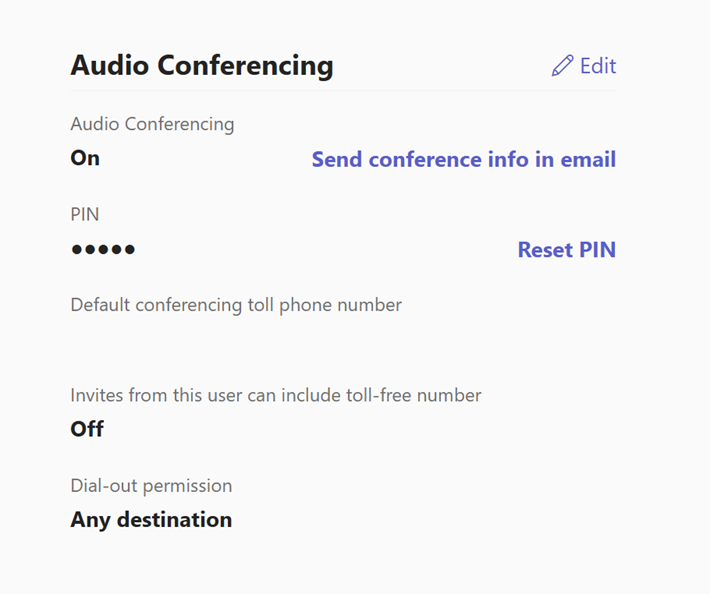Microsoft Teams에서 사용자의 오디오 회의 설정 관리
관리자는 organization 각 사용자에 대한 오디오 회의 설정을 편집할 수 있습니다. organization 대한 설정을 편집하려면 organization 대한 오디오 회의 설정 관리를 참조하세요.
Microsoft Teams 관리 센터 사용
- Teams 관리 센터를 엽니다.
- 탐색 창에서 사용자를 확장하고 사용자 관리를 선택합니다.
- 관리하려는 사용자의 이름을 선택합니다.
- 계정 탭의 오디오 회의 섹션에서 다음 설정을 편집합니다.
| 설정 | 설명 |
|---|---|
| 전자 메일로 회의 정보 보내기 | 이 링크를 선택하여 오디오 회의 전화 번호가 있는 전자 메일을 사용자에게 즉시 보냅니다. 이 전자 메일에는 PIN이 포함되지 않습니다. 자세한 내용은 오디오 회의 정보를 사용하여 사용자에게 전자 메일 보내기를 참조하세요. |
| 핀 | 사용자의 PIN을 다시 설정해야 하는 경우 PIN 다시 설정을 선택합니다. 자세한 내용은 오디오 회의 PIN 다시 설정을 참조하세요. |
| 기본 회의 유료 전화 번호 (필수) | 오디오 회의 브리지의 숫자를 설정하고 Teams 모임 초대에 표시할 수 있도록 서식을 지정합니다. 기본 통행료 번호를 변경하려면 오디오 회의 옆에 있는 편집을 선택합니다. 오디오 회의 창에서 통행료 번호 아래의 숫자를 선택합니다. 전화 번호를 에 추가하고 -Set-CsTeamsAudioConferencingPolicy 사용자에게 정책을 할당하여 전화 번호를 설정할 수도 있습니다. 정책에 추가된 전화 번호는 기본 회의 유료 전화 번호를 사용하여 설정된 번호보다 우선합니다. 에 전화 번호가 추가 -Set-CsTeamsAudioConferencingPolicy되지 않으면 기본 회의 수신자 전화 번호로 설정된 전화 번호 가 Microsoft Teams 모임 초대에 표시됩니다. |
| 이 사용자의 초대에는 무료 번호가 포함될 수 있습니다. | 이 설정은 를 사용하여 -Set-CsTeamsAudioConferencingPolicy변경할 수 있습니다. |
| 전화 접속 권한 | 이 설정을 변경하려면 오디오 회의 옆의 편집을 선택하고 오디오 회의 창에서 모임에서 전화 걸기 아래의 옵션을 선택합니다. |
참고
당사는 사용자가 기능을 관리하는 방법을 자주 업데이트를 하여 여기에 나와 있는 단계는 표시되는 단계와 다소 다를 수 있습니다.